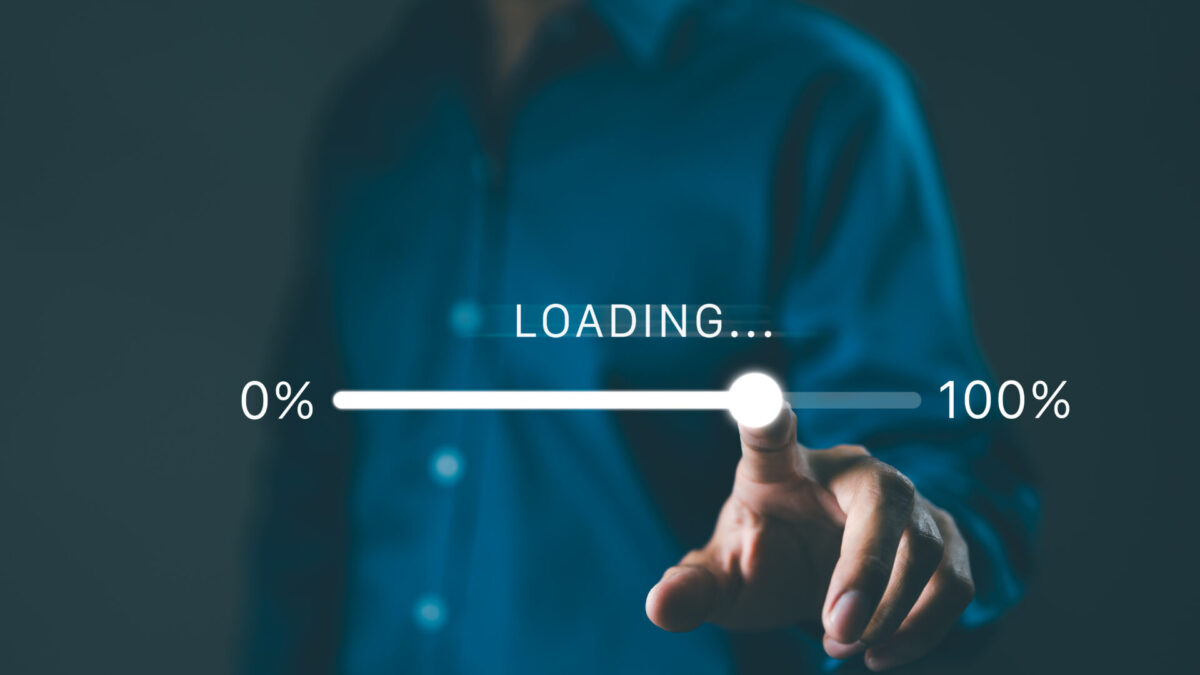BIM/CIMの導入には、さまざまなソフトウェアの適切なインストールが不可欠です。適切にインストールを行い、環境を整備することで、設計や施工管理の効率化が可能になります。本記事では、BIM/CIMに関連する主要ソフトウェアのインストール手順を詳しく解説します。
AECC
Autodesk AEC Collection(Architecture, Engineering & Construction Collection)は、建築・土木・建設業向けのBIM/CIMツールセットです。このコレクションには、AutoCAD、Civil 3D、Revit、InfraWorks、Navisworks、ReCapなど、設計・施工に必要な複数のソフトウェアが含まれています。BIM/CIMモデルの作成、管理、分析を効率的に行うための統合ツールとして、多くの建設プロジェクトで活用されています。
AECCEのインストール手順
- Autodeskの公式サイトにアクセスし、サインインする。
- 「すべての製品とサービス」タブを開き、インストールする製品を選択。
- 「ダウンロード/インストール」方法を選択し、「インストール」をクリック。
- ライセンス使用許諾およびサービス契約を確認し、同意する。
- インストールする場所を選択し、「インストール」をクリック。
- インストールが開始されるので、完了するまで待つ。
- インストール完了後、「完了」または「開く」をクリックし、ソフトウェアを起動。
- インストール時にエラーが発生した場合は、Autodeskインストールサービスを再インストールしてから、製品のインストールをやり直す。
TREND-POINT / TREND-CORE
TREND-POINT(トレンドポイント)は3D点群処理システム、TREND-CORE(トレンドコア)は3次元CADシステムです。これらは土木施工業務の効率化を目的としており、連携することで設計段階や工事着手前の問題点の確認、完成イメージの把握が可能になります。
TREND-POINT / TREND-COREのインストール手順
- 福井コンピュータの公式サイトにアクセス。
- 「FCアカウントをダウンロード」をクリック。
- 新規アカウントを作成するか、既存のアカウントでログイン。
- ログイン後、「お客様情報と連携する」をクリック。
- 「保守サービスをご契約中の方は[こちら]」をクリックし、契約情報を入力。
- ユーザーコードとシリアル番号を入力し、「製品を表示する」をクリック。
- TREND-POINTおよびTREND-COREの「インストール」メニューから「全体ファイルを保存してインストール」を選択。
- ダウンロードフォルダから「FCSet-up」をダブルクリックし、インストールを開始。
- インストール完了後、プロテクト設定で「ネット認証ライセンス(占有)」を選択。
V-nasClair
V-nasClairは、川田テクノシステムが提供する、BIM/CIM・i-Constructionに対応した純国産3DCADシステムです。土木分野において、3次元モデルを活用した設計、解析、施工計画の作成を支援します。直感的な操作性と豊富な機能により、設計業務の効率化と品質向上を実現します。
V-nasClairのインストール手順
- 川田テクノシステムの公式サイトにアクセスし、ライセンス管理ページを開く。
- 「アクティベーション方式」または「ねっとさーばCloud」を選択し、ライセンスを取得。
- アクティベーション方式の場合、シリアル番号を入力し、ライセンス認証を完了。
- ねっとさーばCloudの場合、クライアントツールをインストールし、契約情報を入力。
- セットアップ完了後、V-nasClairを起動し、初回設定を行う。
- 環境設定を適宜調整し、必要に応じて最新の修正プログラムを適用。
QGIS
QGISは、オープンソースの地理情報システム(GIS)です。無料でダウンロード可能でありながら、高度な地図作成・空間データ分析機能を搭載しており、多種多様なデータ形式に対応しています。また、プラグインによる機能拡張も自由自在です。
QGISのインストール手順
- QGISの公式サイトにアクセスし、最新のLTR(Long Term Release)バージョンまたは安定版をダウンロード。
- ダウンロードしたインストーラーをダブルクリックして実行。
- インストールウィザードの指示に従い、ライセンス契約を確認し、同意する。
- インストール先を指定し、必要なコンポーネントを選択。
- 「インストール」をクリックし、完了するまで待つ。
- インストール完了後、「完了」をクリックしてウィザードを閉じる。
- QGISを起動し、正常に動作することを確認。
Navismaster
Navismasterは、応用技術株式会社が提供するBIM/CIM支援ツールです。Autodesk Navisworksの拡張機能として動作し、モデルデータへの属性付与や管理を効率化します。国土交通省の「3次元モデル成果物作成要領」に準拠した納品データの作成が可能で、BIM/CIM導入のスムーズな運用をサポートします。
Navismasterのインストール手順
- Navismasterの公式サイトにアクセスし、最新バージョンのインストーラーをダウンロード。
- ダウンロードしたセットアップファイルを実行し、インストールウィザードを開始。
- ライセンス契約を確認し、同意する。
- インストールの保存先を指定し、「インストール」をクリック。
- インストールが完了するまで待ち、終了後に「完了」をクリックしてウィザードを閉じる。
- Navisworksを起動し、Navismasterの機能が正しく追加されていることを確認。
SketchUp
SketchUpは、Trimble社が提供する3Dモデリングソフトウェアです。直感的な操作性と軽快な動作が特徴で、建築設計、都市計画、インテリアデザイン、機械設計など幅広い分野で活用されています。シンプルな操作で3Dモデルの作成・編集が可能で、BIM/CIM分野においても設計プロセスの効率化に貢献します。また、豊富なプラグインが利用でき、拡張性の高さも魅力です。
SketchUpのインストール手順
- SketchUpの公式サイトにアクセスし、最新バージョンをダウンロード。
- ダウンロードしたセットアップファイルを実行し、インストールウィザードを開始。
- ライセンス契約を確認し、同意する。
- インストール先を指定し、「インストール」をクリック。
- インストールが完了するまで待ち、終了後に「完了」をクリックしてウィザードを閉じる。
- SketchUpを起動し、Trimbleアカウントでサインインしてライセンス認証を行う。
- 環境設定を適宜調整し、必要に応じてプラグインを追加。
EX-TREND武蔵
EX-TREND武蔵は、福井コンピュータが提供する土木施工業向けのオールインワンシステムです。測量計算、CAD、出来形・写真・品質管理、電子納品など、工事に必要な機能をパッケージ化しています。特に、i-Constructionに対応した3次元設計データの作成から日々の施工管理まで、現場の生産性向上をトータルサポートします。また、NETIS(新技術情報提供システム)に登録された技術を活用し、工事成績アップを支援します。
EX-TREND武蔵のインストール手順
- 福井コンピュータの公式サイトにアクセスし、FCアカウントを作成または既存アカウントでログイン。
- 製品ダウンロードページからEX-TREND武蔵を選択し、適切なバージョンをダウンロード。
- ダウンロードしたファイルを実行し、セットアップウィザードを起動。
- インストールのカスタマイズを行い、必要なコンポーネントを選択。
- ライセンス認証を実施し、ソフトウェアの起動を確認。
- 初回起動時の設定を行い、環境を適宜調整。
まとめ
本記事では、BIM/CIMにおいて使用される主要ソフトウェアのインストール手順について解説しました。各ソフトウェアの公式サイトで提供される最新情報を確認しながら、適切にセットアップを行い、BIM/CIMの環境を構築して円滑な運用を実現しましょう。